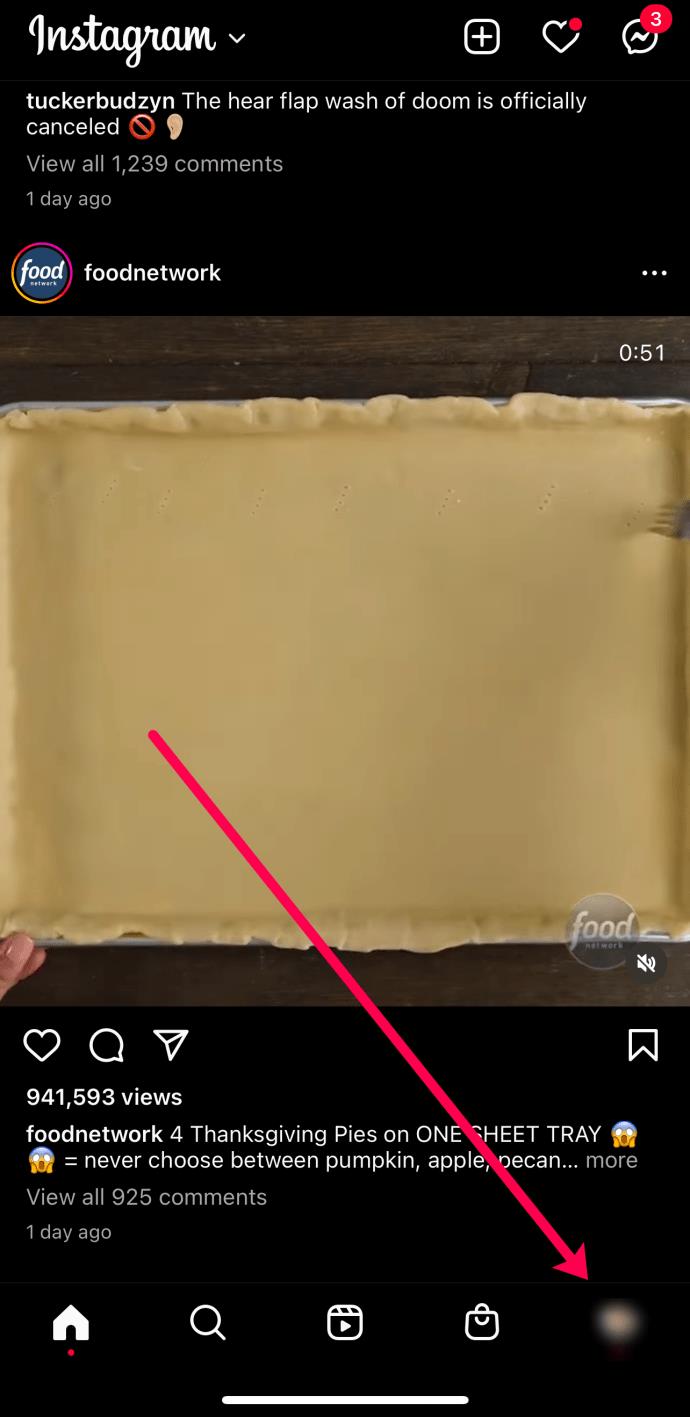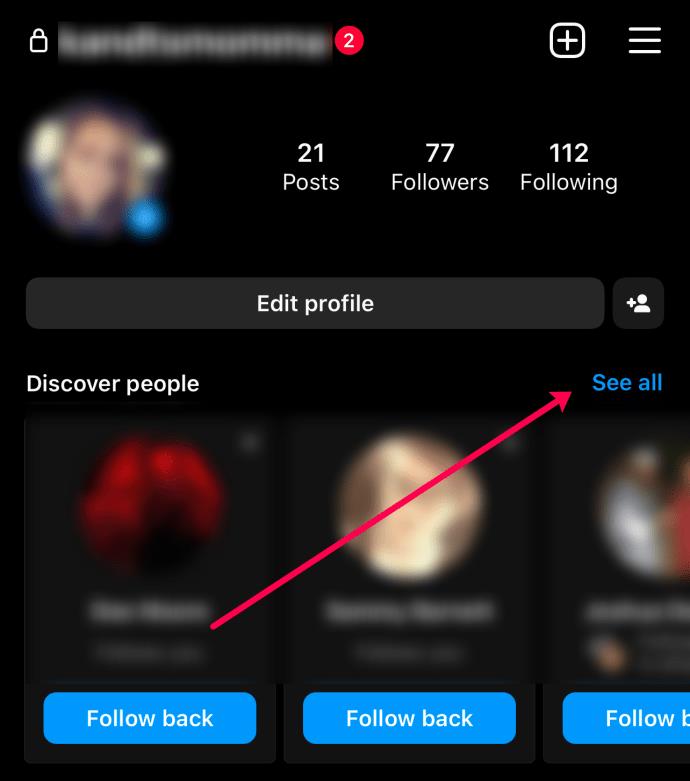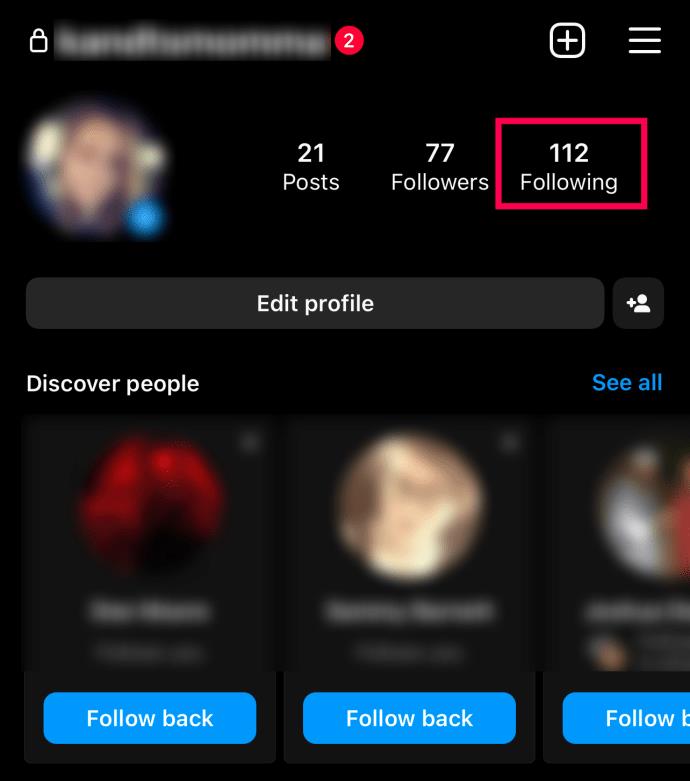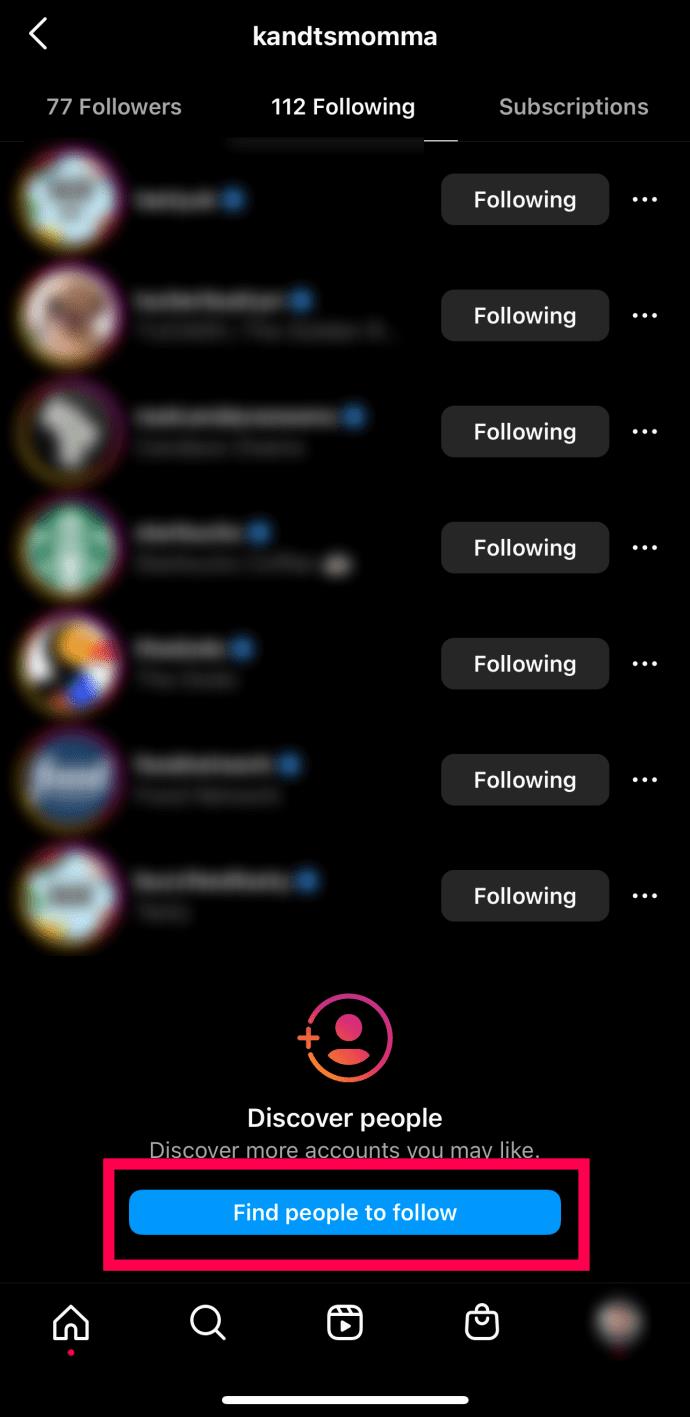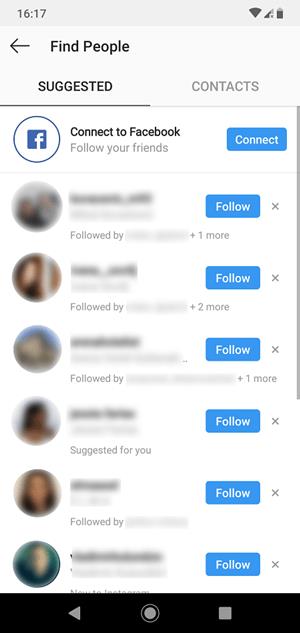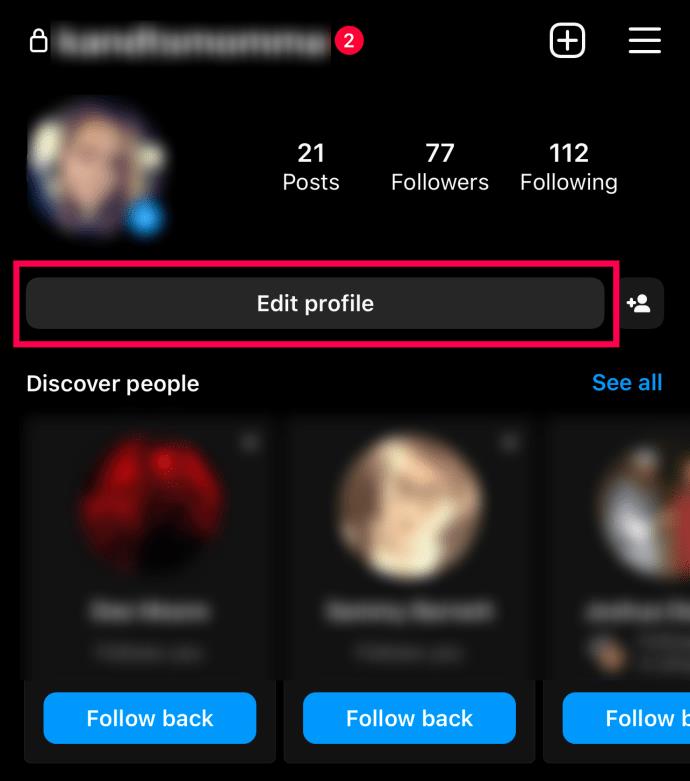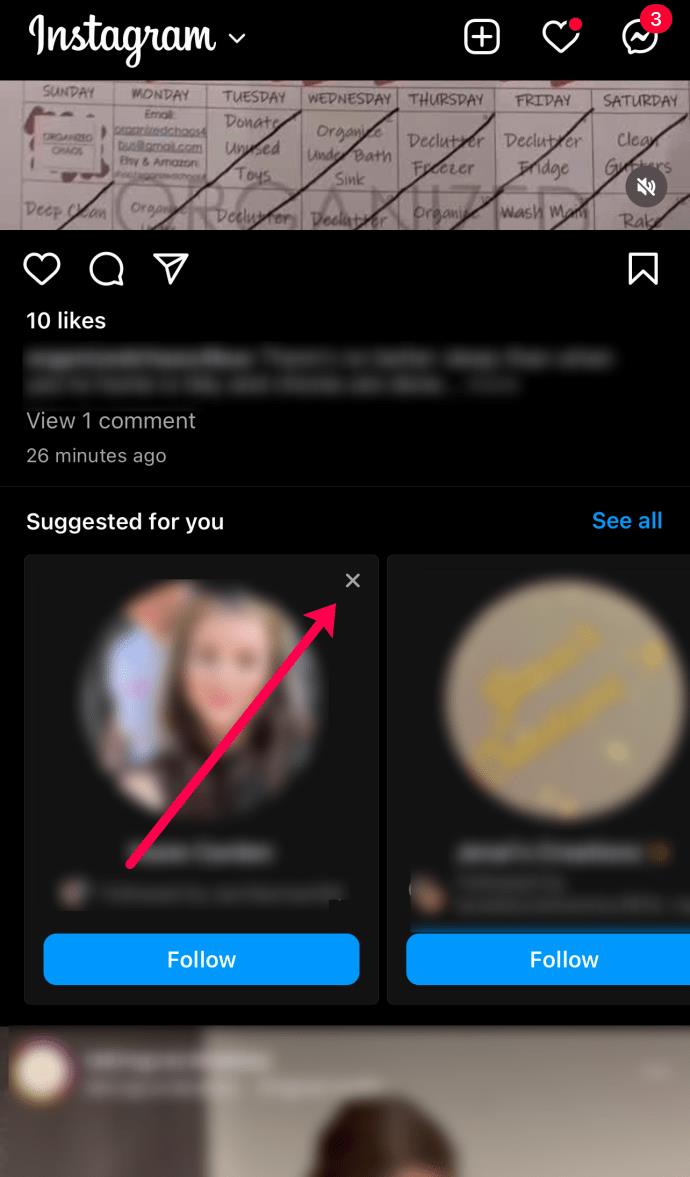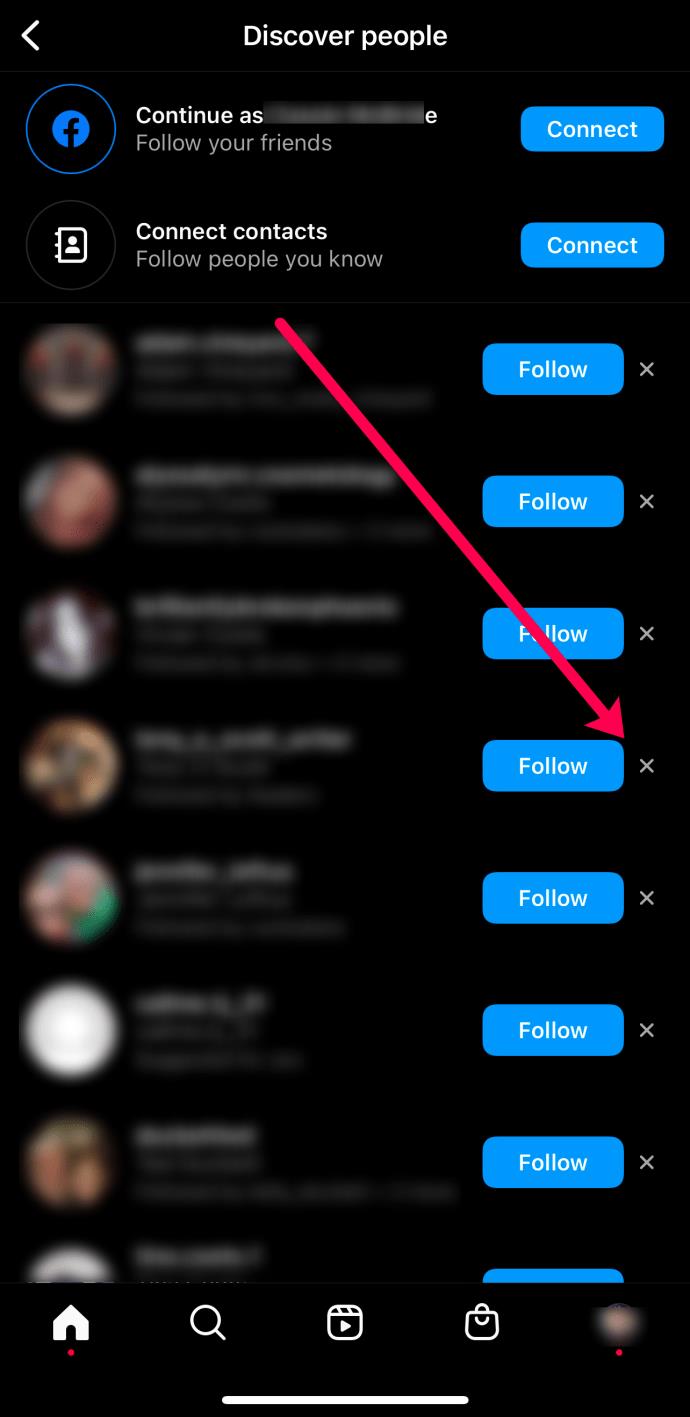ด้วยการเติบโตอย่างรวดเร็วของโซเชียลมีเดียและอินเทอร์เน็ต ความเป็นส่วนตัวอาจดูเหมือนเป็นแนวคิดที่ลดน้อยลงในปัจจุบัน ผู้คนแชร์เกือบทุกอย่างบนโซเชียลมีเดีย ตั้งแต่วันหยุดล่าสุดไปจนถึงอาหารเช้าที่พวกเขากินในเช้าวันนั้น เราคุ้นเคยกับทุกคนที่รู้เกี่ยวกับทุกสิ่งที่เราทำมากขึ้นเรื่อยๆ

แต่คำแนะนำเหล่านี้ทำงานอย่างไร แอปโซเชียลมีเดียได้รับการปรับปรุงด้วยคำแนะนำเหล่านี้ทุกปี แม้กระทั่งการตรวจจับและแนะนำบุคคลที่ดูไม่เกี่ยวข้องกับคุณบนโซเชียลมีเดียอื่นๆ แม้ว่าวงในของเพื่อนที่ใช้งานอยู่จะตรวจจับได้ง่ายกว่า เนื่องจากสื่อสังคมออนไลน์และการแบ่งปันมักเกี่ยวข้องกับพวกเขา วงในจะซับซ้อนมากขึ้นเมื่อไปถึงขอบวงสังคมของคุณ
เพื่อนที่แนะนำปรากฏขึ้นได้อย่างไร?
ไม่ต้องกังวล โซเชียลมีเดียไม่ได้ติดตามคุณไปทุกที่ ใช่หรือไม่? ข่าวลือผุดขึ้นในช่วงไม่กี่ปีที่ผ่านมาเกี่ยวกับ Facebook และแอปอื่นๆ ที่ติดตามตำแหน่งของผู้ใช้โดยสัมพันธ์กับผู้อื่นและใช้ข้อมูลดังกล่าวเพื่อแนะนำเพื่อนที่มีศักยภาพ แต่สำหรับบทความนี้ เราจะถือว่านักพัฒนาเพิ่งเริ่มพัฒนาอัลกอริทึมได้ดีขึ้นเท่านั้น อัลกอริทึมที่ทำงานเพื่อให้คำแนะนำเพื่อนที่สดใหม่และตรงใจคุณนั้นคำนึงถึงปัจจัยหลายประการ ได้แก่:
- บัญชีโซเชียลมีเดียที่เชื่อมโยง – เนื่องจาก Facebook เป็นเจ้าของ Instagram จึงไม่แปลกใจเลยที่แอพโซเชียลมีเดียทั้งสองนี้จะเกี่ยวพันกันแน่นแฟ้น หากคุณเป็นเพื่อนกับใครสักคนบน Facebook พวกเขามักจะปรากฏเป็นคำแนะนำบน Instagram หลังจากนั้นไม่นาน ในทำนองเดียวกัน หากคุณติดตามใครสักคนบน Instagram พวกเขามักจะปรากฏในคำแนะนำเพื่อนบน Facebook ของคุณ
- ผู้ติดต่อทางโทรศัพท์ – Instagram จะใช้ผู้ติดต่อในโทรศัพท์ของคุณเพื่อให้คำแนะนำเพื่อน เมื่อคุณเชื่อมโยงผู้ติดต่อของคุณกับบัญชี Instagram ของคุณ ผู้ติดต่อของคุณที่เชื่อมต่อกับ Instagram จะแนะนำพวกเขาว่าเป็นผู้ที่มีศักยภาพให้คุณติดตาม แม้ว่าคุณจะไม่มีผู้ใช้รายนั้นในรายชื่อติดต่อ แต่พวกเขาอาจมีคุณอยู่ในรายชื่อของพวกเขา
- ประวัติการค้นหา – หากคุณเพิ่งค้นหาใครสัก���นบน Instagram และใช้เวลาดูโปรไฟล์ของพวกเขาโดยไม่ได้ติดตามพวกเขา พวกเขาจะปรากฏเป็นคำแนะนำในภายหลัง อัลกอริทึมยังพิจารณาเวลาที่ใช้ในโปรไฟล์ รูปภาพที่ลิงก์ และปัจจัยอื่นๆ ที่นี่
- การใช้แฮชแท็ก – หากคุณใช้แฮชแท็กเดียวกันกับคนอื่นหลายๆ คนในโพสต์ของคุณ และแฮชแท็กเหล่านั้นมีความเฉพาะเจาะจงมากพอ แฮชแท็กเหล่านั้นมักจะปรากฏในรายชื่อเพื่อนที่คุณแนะนำ
- เพื่อนร่วมกัน - Instagram มักจะแนะนำให้คุณติดตามคนที่มีเพื่อนร่วมกันหลายคน ยิ่งคุณมีเพื่อนร่วมกับคนๆ หนึ่งมากเท่าไหร่ คนๆ นั้นก็จะมีโอกาสปรากฏในรายชื่อเพื่อนที่แนะนำของคุณมากขึ้นเท่านั้น
อัลกอริทึมของคอมพิวเตอร์บางตัวนั้นดีมากจนดูเหมือนว่าโปรแกรมกำลังสะกดรอยตามคุณ ในแง่ของโซเชียลมีเดียในฐานะอุตสาหกรรมที่แสวงหาผลกำไร พวกเขาน่าจะสะกดรอยตามข้อมูลเพื่อวัตถุประสงค์ทางการตลาดมากกว่าฟีเจอร์ที่มีประโยชน์ เช่น การแนะนำเพื่อน
วิธีเข้าถึงการแนะนำเพื่อน
ฉันจะดูเพื่อนที่แนะนำได้อย่างไร มีสองวิธีง่ายๆ ในการตรวจสอบคำแนะนำล่าสุดของ Instagram สำหรับคุณ:
ค้นหา "แนะนำสำหรับคุณ" ในฟีดของคุณ:
- ลงชื่อเข้าใช้แอพมือถือ Instagram จากนั้นแตะที่ ไอคอน โปรไฟล์ ของคุณ ที่มุมล่างขวา
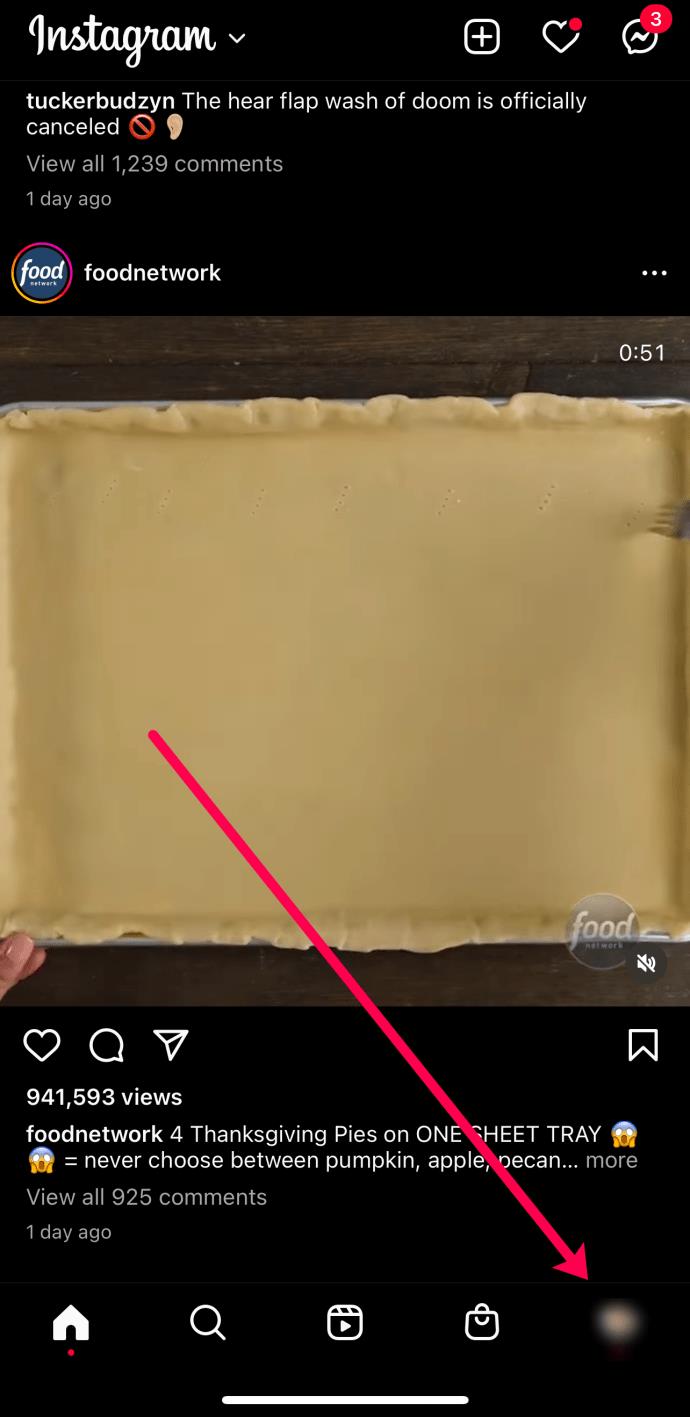
- เลือกดูทั้งหมดในส่วนค้นพบ
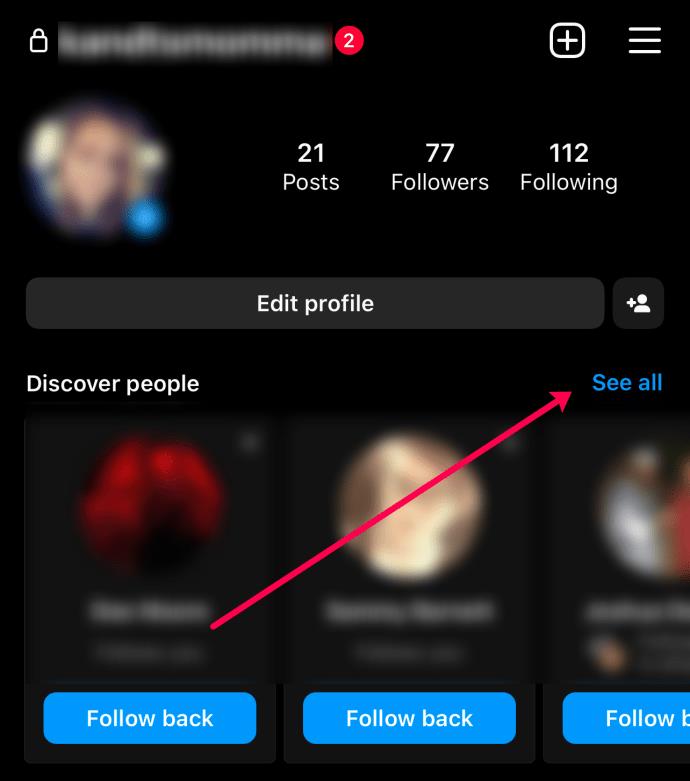
- หรือคุณสามารถคลิก รายการ ติดตาม ของคุณ แล้วเลื่อนลงไปด้านล่าง
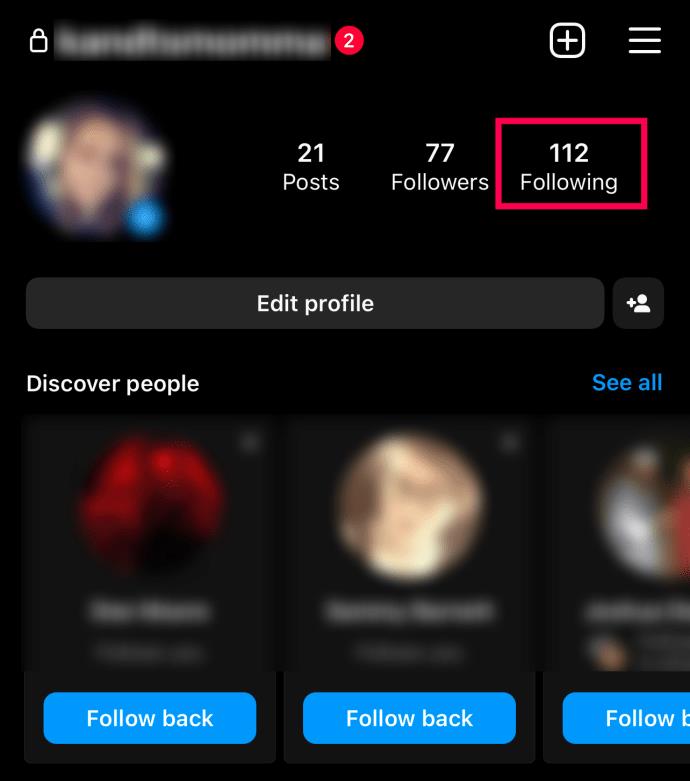
- คลิกที่ค้นหาบุคคลที่จะติดตาม
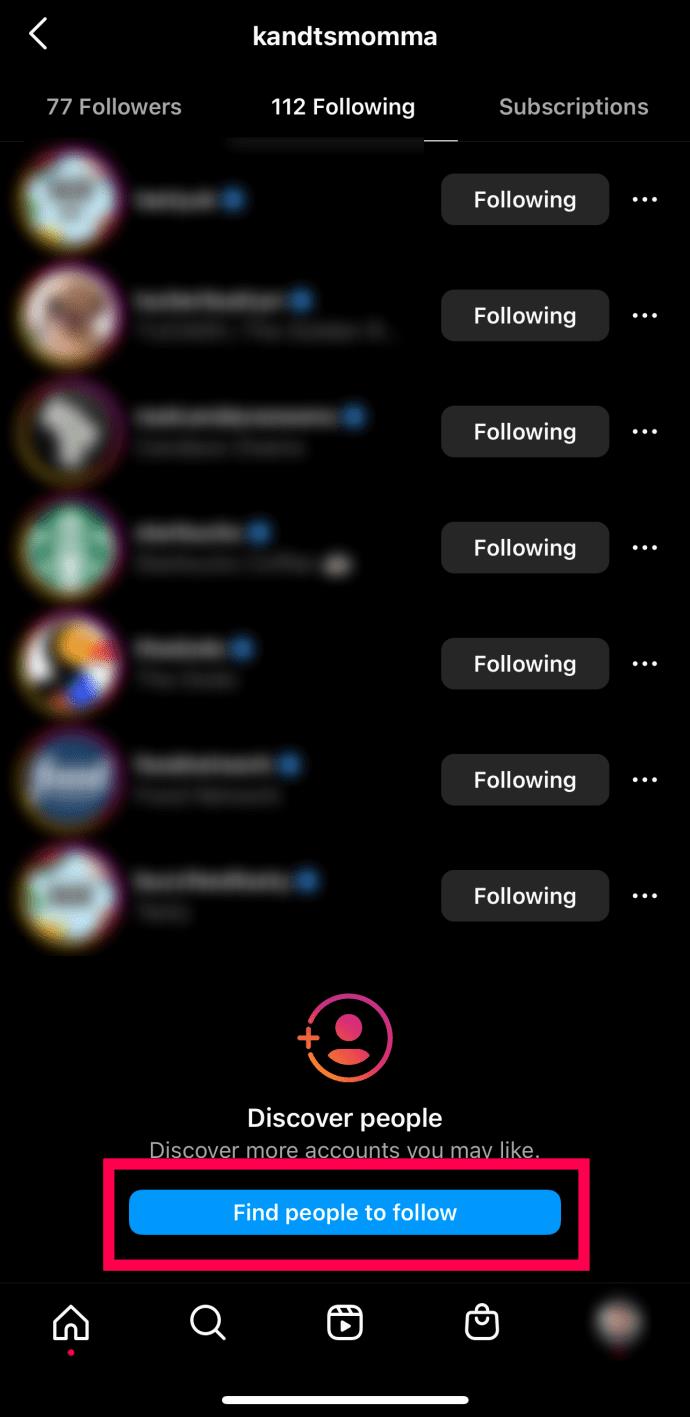
- เลื่อนดูรายการเพื่อค้นหาเพื่อนของเพื่อน เพื่อน Facebook ของคุณ และคำแนะนำอื่นๆ
ค้นหาผู้คน
หากคุณทำตามวิธีใดวิธีหนึ่งที่ระบุไว้ข้างต้น คุณควรจะเห็นรายชื่อผู้ใช้ที่ Instagram แนะนำให้คุณติดตาม คำแนะนำใหม่ปรากฏขึ้นเป็นครั้งคราวเมื่อ Instagram ปรับปรุงอัลกอริทึมและรับแวดวงโซเชียลของคุณมากขึ้น ที่ด้านบนของหน้า Discover People คุณจะมีตัวเลือกในการเชื่อมต่อบัญชี Instagram ของคุณกับบัญชีโซเชียลมีเดียอื่น ๆ หรือรายชื่อผู้ติดต่อในโทรศัพท์ของคุณสำหรับ Instagram เพื่อให้คำแนะนำที่ดีและตรงประเด็นยิ่งขึ้นสำหรับผู้ที่ควรติดตาม
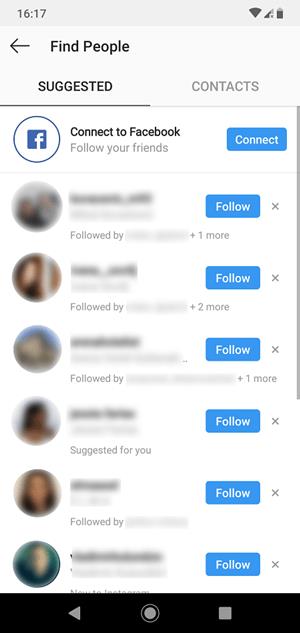
หากต้องการดูว่าผู้ติดต่อบน Facebook หรือโทรศัพท์ของคุณรายใดอยู่บน Instagram โดยไม่ต้องรอให้ระบบแนะนำ คุณสามารถไปที่แท็บผู้ติดต่อในหน้าค้นหาผู้คน
ในหน้านี้ คุณจะเห็นจำนวนผู้ติดต่อ Instagram ทั้งหมด คุณสามารถติดตามพวกเขาทั้งหมดได้ในคราวเดียว หากคุณขอติดตามพวกเขาแล้วหรือกำลังติดตามพวกเขาอยู่แล้ว คุณจะเห็น “ร้องขอ” หรือ “กำลังติดตาม” ถัดจากชื่อของพวกเขา

วิธีปิดการใช้งานคำแนะนำเพื่อน
หากคุณไม่ชอบคุณสมบัตินี้ ไม่ต้องกังวล มีวิธีง่ายๆ ในการกำจัดมัน ไปที่เว็บเบราว์เซอร์ (ไม่ใช่ตัวเลือกในแอป) แล้วทำดังนี้
- ไปที่โปรไฟล์ของคุณที่ด้านล่างขวา
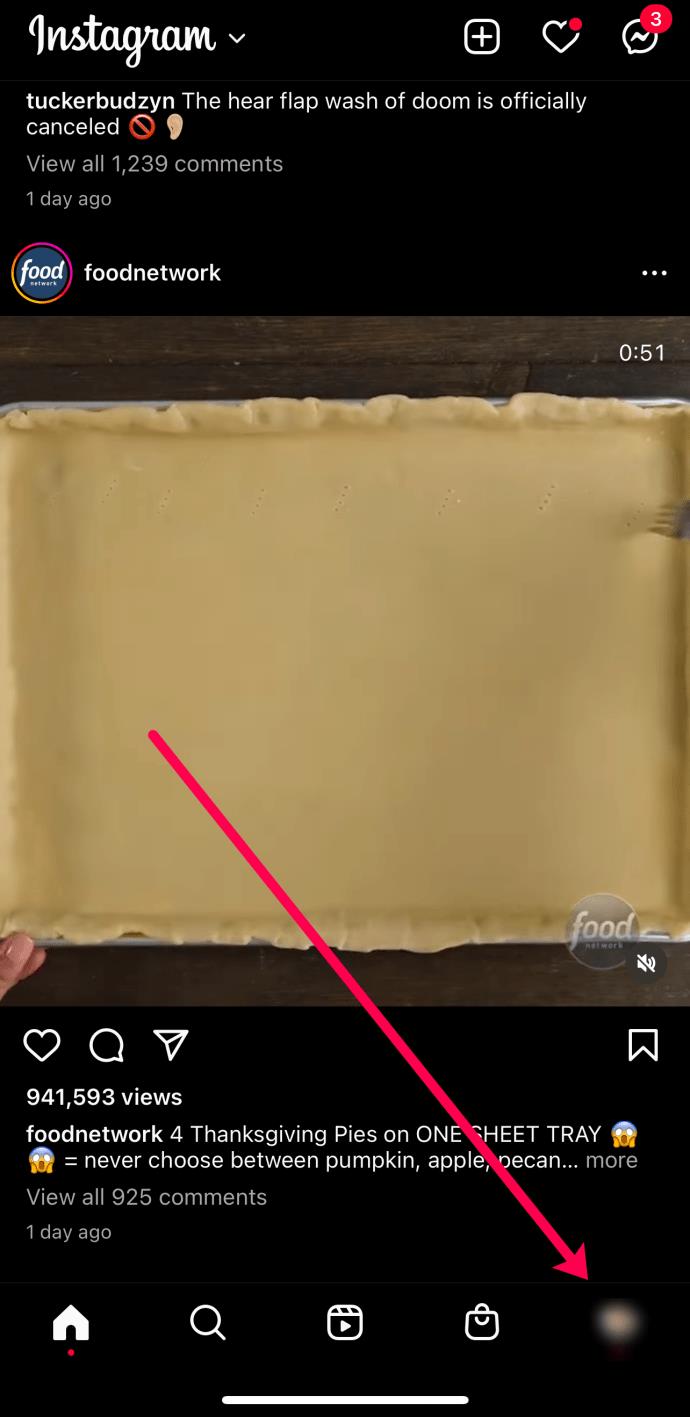
- แตะแก้ไขโปรไฟล์ใกล้กับด้านบนของหน้าจอ
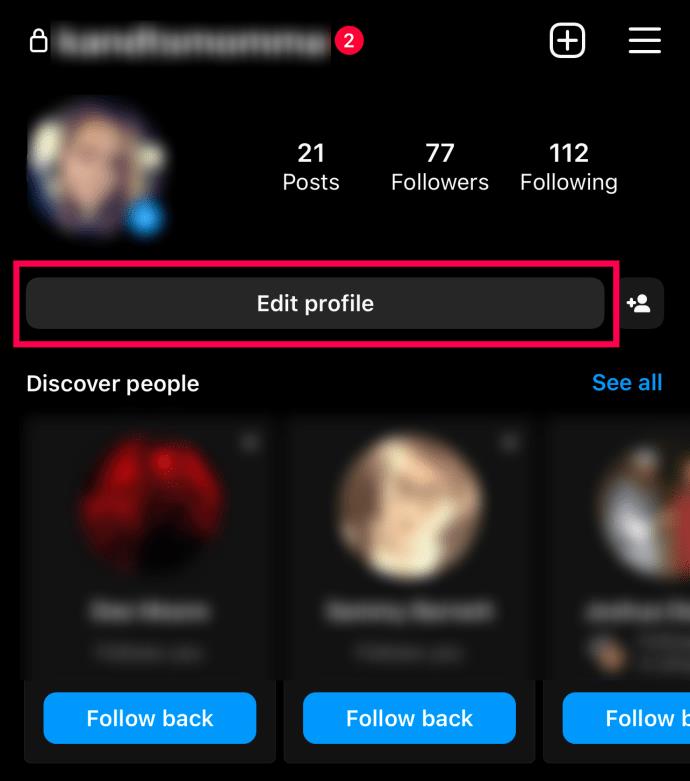
- ยกเลิกการทำเครื่องหมายที่ช่องถัดจาก คำ แนะนำบัญชีที่คล้ายกัน จากนั้นส่ง
คุณยังสามารถลบคำแนะนำด้วยตนเองได้อีกด้วย ทำเช่นนี้:
- ค้นหา ส่วน เพื่อนที่แนะนำในฟีด Instagram ของคุณ จากนั้นแตะxที่มุมขวาบนของเพื่อนแต่ละคน
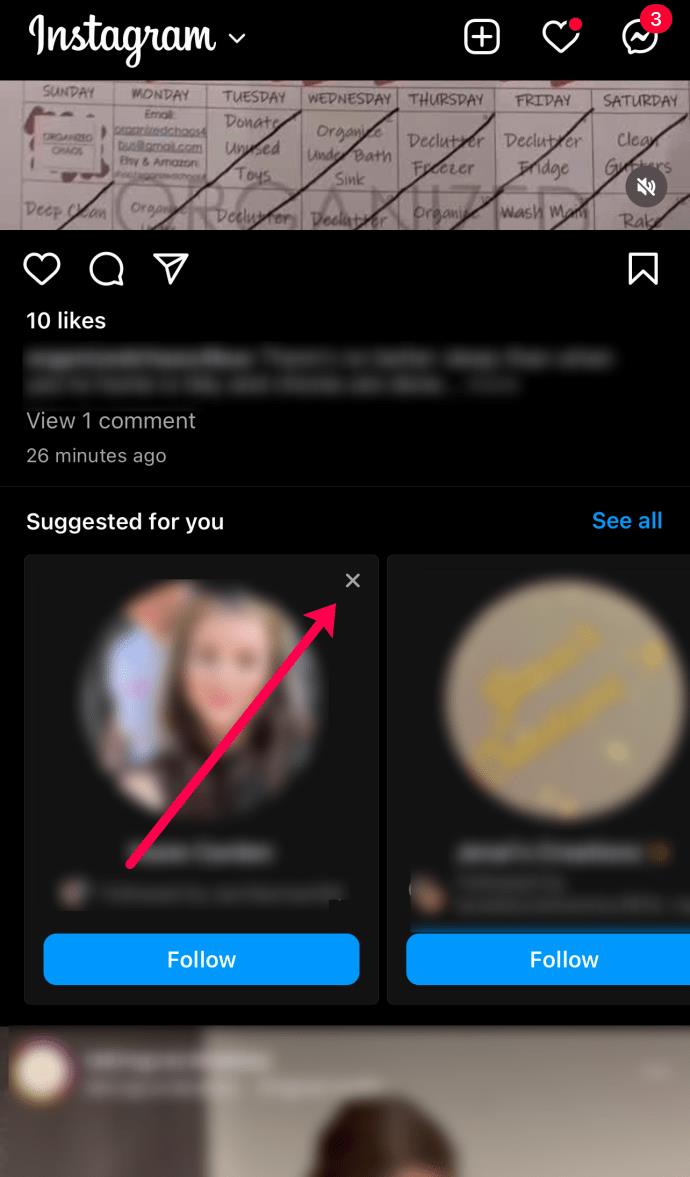
- แตะSee Allเพื่อดูเพื่อนที่แนะนำทั้งหมดของคุณ

- แตะxถัดจากแต่ละคำแนะนำ
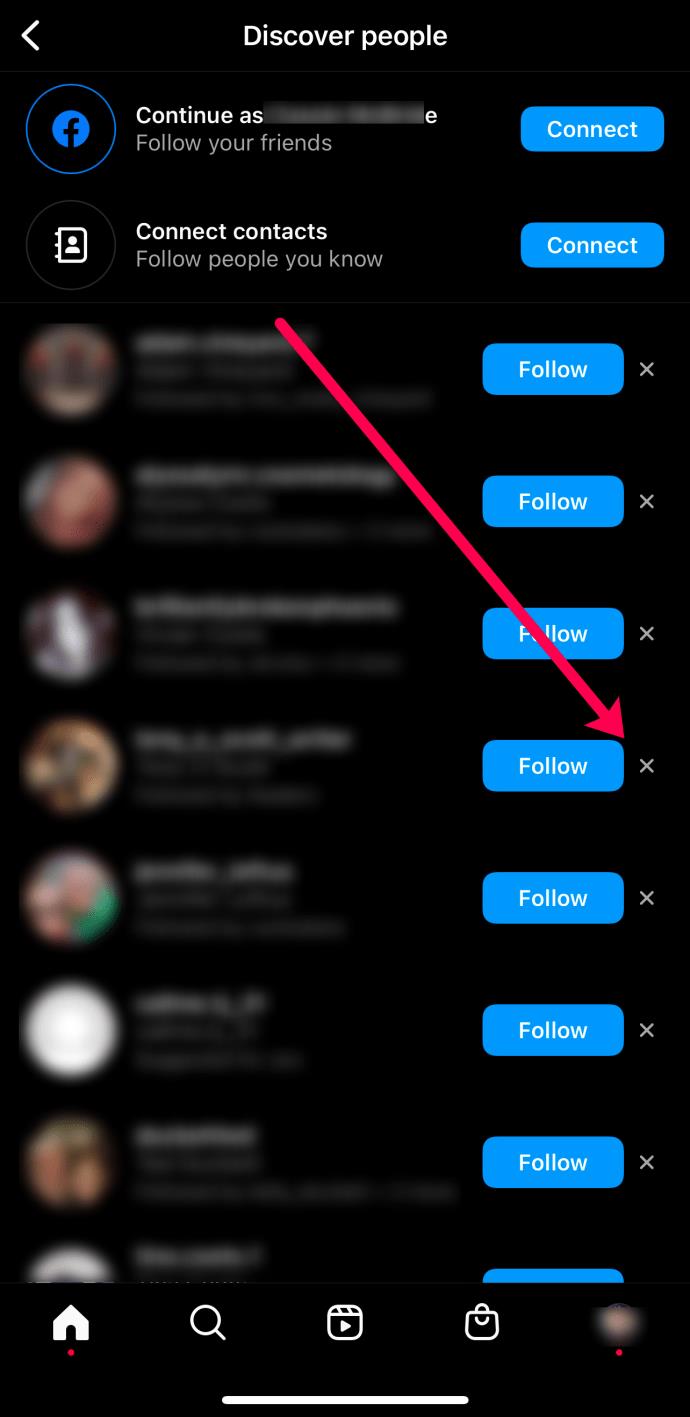
เป้าหมายของ Instagram คือการให้คุณโต้ตอบกับผู้คนอยู่เสมอ เพื่อให้รายการคำแนะนำของคุณปรากฏขึ้นอีกครั้ง แต่คุณสามารถลบคนที่คุณไม่ต้องการเป็นเพื่อนได้
Instagram รู้อะไรเกี่ยวกับคุณบ้าง?
เนื่องจากมีคำถามมากมายเกี่ยวกับการแนะนำเพื่อนในโซเชียลมีเดีย จึงจำเป็นต้องเข้าใจว่าบริษัทรวบรวมข้อมูลใดบ้างเมื่อคุณยอมรับข้อกำหนดในการให้บริการ อยู่ในนโยบายความเป็นส่วนตัว ของ Instagram เราสามารถเรียนรู้บางสิ่งเกี่ยวกับสิ่งที่ไซต์นี้กำลังติดตามอยู่จริง และทำให้เข้าใจการแนะนำเพื่อนได้ดียิ่งขึ้น
มีการคาดเดามากมายว่า Instagram แนะนำเพื่อนที่ไม่ได้อยู่ในรายชื่อติดต่อของผู้คนได้อย่างไร คนที่คุณเข้ากันไม่ได้และไม่ได้คุยกันมานาน ดังนั้นจึงเป็นเรื่องปกติที่จะเบื่อหน่ายกับข้อมูลที่ Instagram เก็บรวบรวม
คุณอาจทราบอยู่แล้วว่า Instagram รวบรวมชื่อ ที่อยู่อีเมล และผู้ติดต่อของคุณ เพราะมันจะถามถึงพวกเขาเมื่อคุณเริ่มบริการ แต่ Instagram ยังรวบรวมข้อมูลจากบริษัทที่เกี่ยวข้อง (เช่น Facebook) เพื่อปรับปรุงประสบการณ์ของผู้ใช้ และรวบรวมข้อมูลเกี่ยวกับเพื่อนของคุณและกิจกรรมของพวกเขาด้วย สิ่งนี้สามารถอธิบายได้ว่าทำไมคุณถึงเห็นคำแนะนำที่แปลกอย่างไม่น่าเชื่อที่คุณทำ ตัวอย่างเช่น หากเพื่อนของคุณบน Facebook แท็ก กดถูกใจ หรือแสดงความคิดเห็นบนโพสต์บน Facebook ของใครบางคน แล้วพวกเขาแสดงความคิดเห็นบนโพสต์บน Instagram ของคุณ Instagram อาจแนะนำบุคคลนั้นเป็นเพื่อน
บริษัทยังเก็บรวบรวมข้อมูลเกี่ยวกับอุปกรณ์ที่คุณใช้ ดังนั้น หากคุณมีบัญชี Instagram สองบัญชีแยกกัน บริษัทอาจเห็นเพื่อนในบัญชีหนึ่งและแนะนำพวกเขาในอีกบัญชีหนึ่ง สิ่งนี้สามารถอธิบายได้ว่าทำไมคุณถึงมีคำแนะนำที่ถูกต้องอย่างน่าประหลาดเกี่ยวกับบัญชีที่ไม่เกี่ยวข้องกันโดยสิ้นเชิง
ตรวจสอบนโยบายความเป็นส่วนตัวของ Instagram สำหรับข้อมูลเพิ่มเติมเกี่ยวกับข้อมูลจริงที่บริษัทเก็บรวบรวมเกี่ยวกับคุณเพื่อเรียนรู้เพิ่มเติม
คำถามความเป็นส่วนตัว
Instagram สะกดรอยตามเราและคนที่เราติดต่อด้วยหรือแค่พยายามทำให้ชีวิตเราง่ายขึ้น? บางครั้งดูเหมือนว่าจะบังเอิญเกินไปที่จะไม่สันนิษฐานว่าอันที่จริงแล้ว Instagram กำลังใช้ตำแหน่งที่ตั้งของคุณหรือวิธีการอื่นเพื่อแนะนำเพื่อน ตัวอย่างเช่น หากคุณไปทานอาหารนอกบ้านและพบเพื่อนของเพื่อน พวกเขาน่าจะแสดงตัวเป็นเพื่อนที่คุณแนะนำภายในเวลาไม่กี่วัน
ทั้งสองวิธี คำแนะนำเป็นคุณสมบัติที่ดีและสะดวกของ Instagram ที่ช่วยให้เราตรวจสอบผู้คนใหม่ๆ ที่จะติดตาม พวกเขายังสามารถช่วยคุณขยายแวดวงโซเชียลได้หากนั่นคือเป้าหมายของคุณ! หากคุณไม่ต้องการให้ Instagram แสดงคำแนะนำเหล่านี้ หรือหากคุณไม่ต้องการให้ปรากฏในเพื่อนที่แนะนำของคนอื่น คุณก็สามารถปิดคุณลักษณะนี้ได้
แบ่งปันความคิดเห็นของคุณเกี่ยวกับเรื่องนี้ในความคิดเห็นด้านล่าง